戴尔笔记本合盖后黑屏 笔记本电脑合上盖子再打开后显示器黑屏
更新时间:2024-01-11 14:56:20作者:jiang
现代社会,笔记本电脑已成为人们生活中不可或缺的工具之一,随着使用频率的增加,一些常见的问题也开始出现。其中之一便是戴尔笔记本电脑在合盖后再次打开时,屏幕却变得一片漆黑。这种情况让人感到困惑和烦恼,因为无法正常使用电脑。为什么戴尔笔记本电脑会出现这种合盖后黑屏的情况呢?接下来我们将探讨可能的原因和解决方法。
操作方法:
1.首先,我们要弄清楚自己的笔记本合上之后,是哪种情况。合上盖有两种设置,一个是待机,一个是不采取措施。
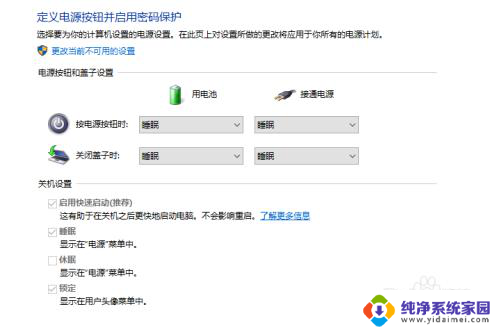
2.如果是待机状态,处于节能设计。笔记本电脑合上盖子再打开时是黑屏的,时间段动一下鼠标即可,时间长需要按一下键盘上的开机键或电源开关也可恢复显示。

3.如果在不采取措施的情况下黑屏,可能是设置的问题,这就需要更改系统里的设置了。这里我们以win10系统为例子,首先我们点击右下角的电池图标,打开电池电源选项。
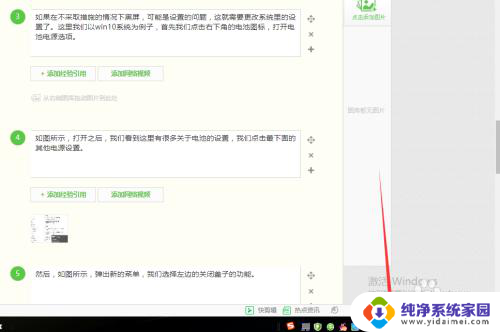
4.如图所示,打开之后。我们看到这里有很多关于电池的设置,我们点击最下面的其他电源设置。
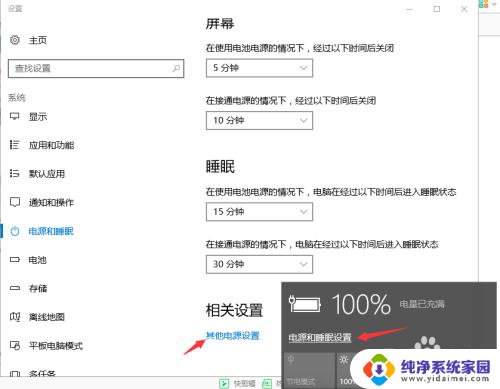
5.然后,如图所示,弹出新的菜单,我们选择左边的关闭盖子的功能。
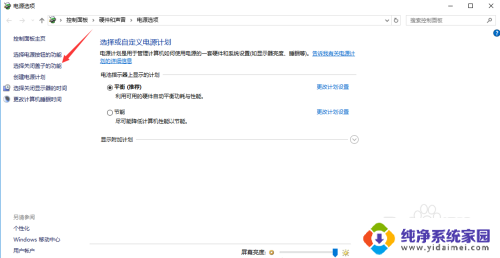
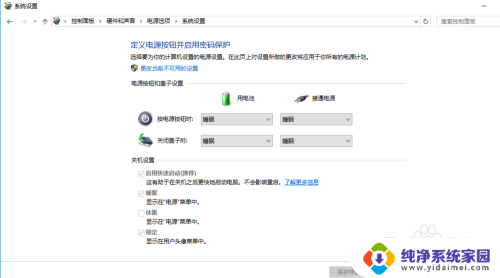
6.这里我们,看到有四个可以选择的地方。我们分别将用电池和接通电源下面的选项,选择为“不采取措施”,最后点击保存,就设置为好了。这个时候我们就可以试一下再次合上盖子再打开是否有黑屏现象。
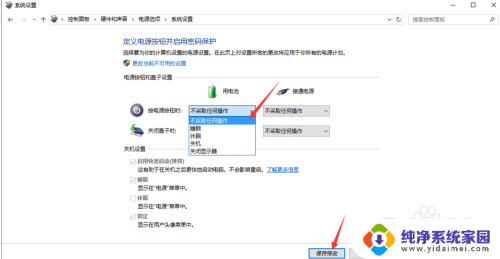
以上就是戴尔笔记本合盖后黑屏的全部内容,不了解的用户可以根据我的方法来操作,希望能帮助到大家。
戴尔笔记本合盖后黑屏 笔记本电脑合上盖子再打开后显示器黑屏相关教程
- 笔记本电脑合上盖子后黑屏 笔记本合上盖子再打开后屏幕没有显示怎么办
- 电脑锁屏打开后黑屏 笔记本电脑合上盖子再打开后显示屏黑屏怎么解决
- 笔记本合上后外接显示器黑屏 笔记本连接外接显示器合盖不黑屏怎么设置
- 笔记本合上不黑屏怎么设置 如何设置笔记本合上盖子后外接显示器不断开连接
- 笔记本电脑外接显示器后可以合上吗 笔记本连接显示器可以合上盖子吗
- 笔记本外接显示器怎么合盖 笔记本外接显示器合盖设置
- 笔记本电脑怎么合盖连显示器 笔记本合上盖子使用外接显示器方法
- windows笔记本设置外接显示器后合盖显示 笔记本外接显示器合盖怎么设置
- 笔记本电脑连接显示器怎么合上笔记本屏幕 笔记本外接显示器盖上电脑可以吗
- 戴尔笔记本重启后黑屏 戴尔电脑开机后显示黑屏怎么排除故障
- 笔记本开机按f1才能开机 电脑每次启动都要按F1怎么解决
- 电脑打印机怎么设置默认打印机 怎么在电脑上设置默认打印机
- windows取消pin登录 如何关闭Windows 10开机PIN码
- 刚刚删除的应用怎么恢复 安卓手机卸载应用后怎么恢复
- word用户名怎么改 Word用户名怎么改
- 电脑宽带错误651是怎么回事 宽带连接出现651错误怎么办